Finderの表示をリスト形式やカラム形式に切り替えても、ファイル名が長すぎると途中が省略されてしまいます。その場合は、リストやカラムの仕切り線をドラッグすれば幅が広がって長いファイル名でもすべて表示できます。また、仕切り線をドラッグする代わりにダブルクリックすると、自動的にファイル名の長さにカラム幅を合わせてくれるので、こちらの方法も覚えておきましょう。
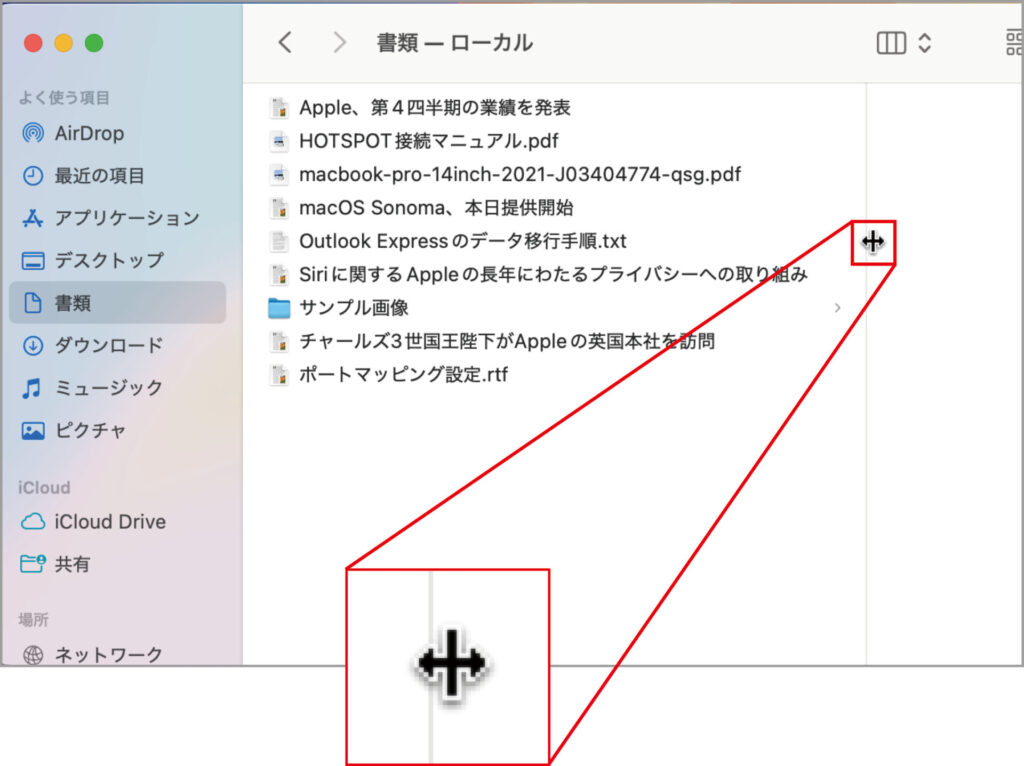
※この記事は『Mac Fan』2025年3月号に掲載されたものです。
著者プロフィール

Mac業界の最新動向はもちろん、読者の皆様にいち早くお伝えしたい重要な情報、
日々の取材活動や編集作業を通して感じた雑感などを読みやすいスタイルで提供します。
Mac Fan メールマガジン
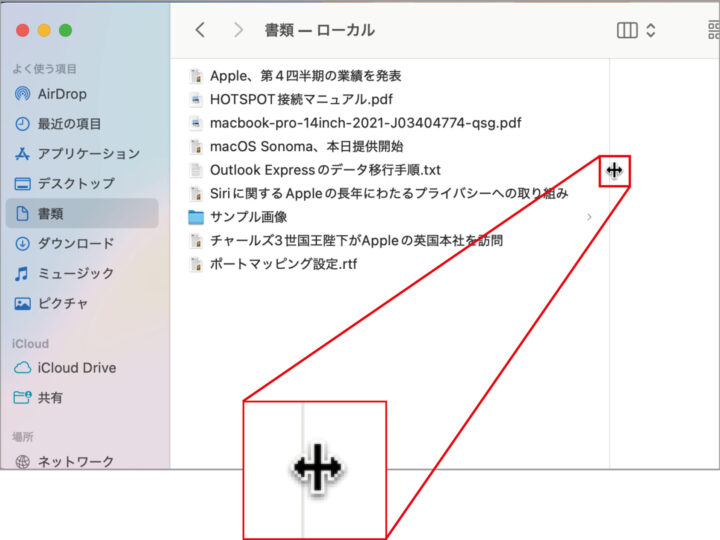
Finderの表示をリスト形式やカラム形式に切り替えても、ファイル名が長すぎると途中が省略されてしまいます。その場合は、リストやカラムの仕切り線をドラッグすれば幅が広がって長いファイル名でもすべて表示できます。また、仕切り線をドラッグする代わりにダブルクリックすると、自動的にファイル名の長さにカラム幅を合わせてくれるので、こちらの方法も覚えておきましょう。
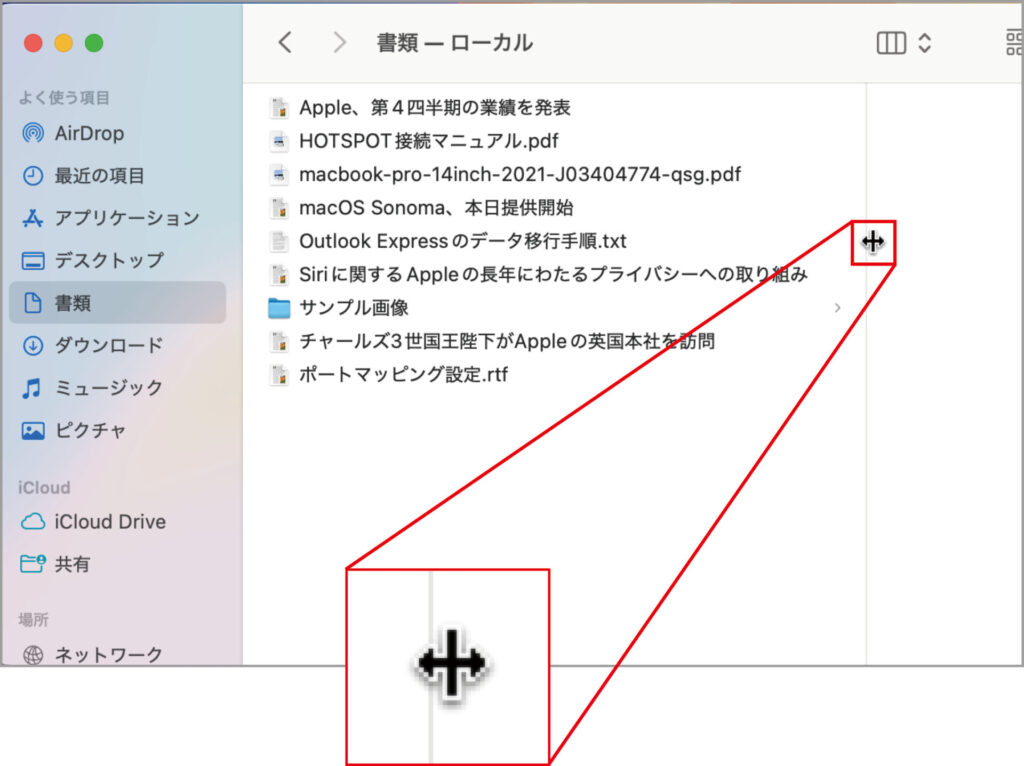
※この記事は『Mac Fan』2025年3月号に掲載されたものです。
